На Android-устройстве смотреть телепередачи и фильмы по требованию стало еще проще, чем когда-либо. Но как насчет прямого телевидения?
Да, есть такие сервисы, как Sling и YouTube TV. Однако, если вы знаете, где искать, вам не нужно подписываться на их дорогие планы. Вместо этого вы можете использовать бесплатное IPTV; вам просто нужно приложение IPTV и источник IPTV.
Но какое приложение IPTV лучше для Android и Android TV? Продолжайте читать, чтобы узнать.
Что такое приложение IPTV?
Приложения IPTV немного похожи на Kodi; они являются пустыми оболочками, которые не могут передавать любой контент без участия пользователя. Вы несете ответственность за добавление каналов, плейлистов и других источников.
Программы для Windows, мобильные приложения, игры — ВСЁ БЕСПЛАТНО, в нашем закрытом телеграмм канале — Подписывайтесь:)
Как правило, вы не можете использовать приложения для просмотра Netflix, Hulu или прямого контента от других сторонних поставщиков. Вам нужно получить файл M3U, который вы добавляете в приложение IPTV.
FREEДОМ — UATV Channel. Прямой эфир
1. IPTV Smarters Pro
Если вы когда-либо подписывались на платную услугу IPTV, есть большая вероятность, что провайдер предоставил вам доступ к фирменной версии приложения IPTV Smarters Pro. Это программное обеспечение выбора среди многих дистрибьюторов.
Тем не менее, вам не нужно полагаться на фирменную версию. Если у вас есть URL-адрес M3U от вашего провайдера, вы можете добавить его в приложение и пользоваться всеми теми же функциями. Более того, эта версия Smarters Pro с «белой меткой» может принимать несколько входов в систему, в то время как фирменные версии обычно не могут.
Приложение поддерживает фильмы и телепередачи по требованию, а также передающие каналы, если ваш провайдер предлагает их. Он даже интегрируется с внешними видеоплеерами (такими как Perfect Player и VLC), если вы предпочитаете использовать их соответствующие интерфейсы.
IPTV Smarters Pro отлично подходит для мобильных устройств, но действительно светит на телевизоре. Это определенно одно из обязательных приложений IPTV для Android TV.
Скачать: IPTV Smarters Pro (Бесплатная премиум-версия доступна)
2. Ленивый IPTV

Ленивое IPTV поддерживает списки воспроизведения M3U в форматах open-view, ZIP и GZ. Приложение также может читать плейлисты в формате XSPF (XML Shareable Playlist Format).
Добавить новый контент в Lazy IPTV просто. Вы можете получать доступ к мультимедиа в локальной файловой системе, а также вставлять URL-адреса непосредственно из Интернета или из буфера обмена вашего устройства. Приложение работает с потоками HTTP и UDP и может воспроизводить видео напрямую с YouTube и социальной сети ВКонтакте. Также имеется встроенный аудиоплеер для интернет-радиоканалов.
Важно, что для приложения IPTV Lazy IPTV поддерживает электронные программы передач (EPG). Он может читать EPTV-файлы XMLTV, сохраненные в формате open-view, ZIP или GZ.
Как на SMART TV телевизоре смотреть онлайн ТВ БЕСПЛАТНО через WiFi
С точки зрения удобства использования Lazy IPTV позволяет добавлять избранное, поддерживать вложенные папки и создавать группы списков воспроизведения. Вы можете экспортировать свои плейлисты, если решите переключиться на альтернативное приложение. Домашний экран приложения также полностью настраиваемый, предоставляя возможность добавлять ярлыки к наиболее просматриваемым каналам и изменять способ отображения контента.
Ленивый IPTV отлично подходит для мобильных устройств. Однако он менее подходит для больших экранов Android TV.
Скачать: Ленивый IPTV (Свободно)
3. TiviMate

По нашему мнению, TiviMate — это лучшее приложение IPTV для Android TV. Это не доступно как мобильная версия.
Приложение поддерживает несколько списков воспроизведения, переименование каналов и категорий, а также скрытых категорий. Вы можете импортировать собственные логотипы каналов, настроить порядок отображения каналов в телегиде и воспользоваться функцией поиска (которая работает как для названий каналов, так и для текущих шоу).
Бесплатная версия TiviMate подойдет людям с одним плейлистом, которые не смотрят слишком часто. Если вы опытный пользователь IPTV, стоит перейти на профессиональную версию. Это стоит $ 4,99 в год и позволяет установить приложение на пять устройств.
Скачать: TiviMate (Бесплатно, доступна подписка)
4. GSE Smart IPTV

GSE Smart IPTV — одно из самых популярных приложений IPTV в Google Play Store, и для этого есть все основания. Во-первых, это одно из лучших приложений для IPTV для Android. Его четкий дизайн и компоновка EPG в стиле кабельного телевидения позволяют легко забыть о том, что вы даже используете приложение.
Во-вторых, GSE Smart IPTV доступен на гораздо большем количестве платформ, чем большинство его конкурентов. Вы найдете версии для Android, Android TV, iOS и Apple TV. Приложение также совместимо с Chromecast. И помните, вы даже можете устанавливать приложения Android на устройства Amazon Fire TV
если вы знаете, как загружать APK файлы.
Функционально GSE Smart IPTV поддерживает контент EPG в форматах XML, ZIP и GZ. Он также предлагает встроенную поддержку родительского контроля и субтитров (файлы SRT). Он может воспроизводить прямые трансляции из источников HTTP, HSL, M3U8, MMS, RTSP и RTMP. Приложение поддерживается рекламой и подходит как для Android TV, так и для мобильных устройств Android.
Скачать: GSE Smart IPTV (Бесплатная премиум-версия доступна)
5. Идеальный плеер IPTV

Perfect Player IPTV — еще одно чрезвычайно популярное приложение. Он особенно популярен среди пользователей Android TV, которые ищут альтернативу родному приложению Live Channels.
Приложение поддерживает списки воспроизведения M3U и XSPF. И если вы хотите добавить электронную программу передач, вы можете использовать XMLTV (ZIP, GZ, XZ) и JTV.
Есть также несколько вариантов декодера на выбор: Родной, Програмное обеспечение, аппаратные средства, и Аппаратное ускорение, Другие функции включают в себя возможность просмотра локально сохраненного контента, поддержку прокси-сервера UDP-HTTP и автоматическую синхронизацию с версией приложения для настольных компьютеров для обеспечения согласованности.
Как и GSE Smart IPTV, Perfect Player использует легкую для глаз тему и черпает свои дизайнерские подсказки из кабельного и спутникового телевидения EPG.
Скачать: Идеальный плеер IPTV (Бесплатная премиум-версия доступна)
6. IPTV
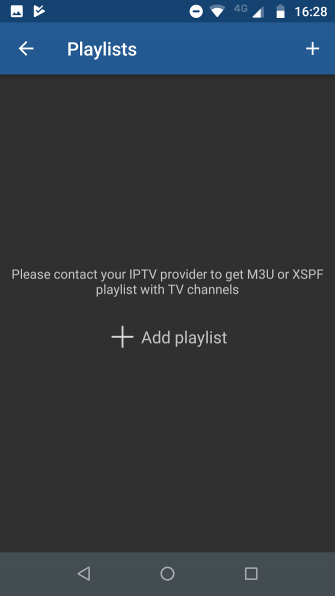

Одноименное приложение IPTV — одно из самых скачиваемых приложений IPTV для Android, которое установлено более 10 миллионов раз.
Как и следовало ожидать, вы можете добавить в приложение плейлисты M3U и XSPF. Поддержка EPG осуществляется в форме XMLTV и JTV. Если у вас есть прокси-сервер UDP (установленный через локальную сеть), вы можете использовать приложение IPTV для воспроизведения многоадресных потоков.
Приложение также предлагает некоторые варианты настройки. Он может отображать добавленные вами каналы в виде списка, сетки или мозаики, в зависимости от того, что вы предпочитаете.
Наконец, если у вас есть выделенная приставка Android, которую вы используете для просмотра IPTV, стоит перейти на профессиональную версию. Он включает в себя функцию, которая позволяет приложению автоматически запускаться при загрузке хост-устройства. Профессиональная версия также удаляет рекламу и добавляет функцию «возобновить просмотр», которая может автоматически воспроизводить ваш последний просмотренный канал.
Скачать: IPTV (Бесплатно) | IPTV Pro (2,99 $)
7. ОТТ Навигатор

OTT Navigator является крупнейшим конкурентом IPTV TiviMate на платформе Android TV. Как и TiviMate, он популярен среди опытных пользователей.
Существует небольшая разница между ними; Эти два приложения имеют много похожих функций. OTT Navigator поддерживает фильтры (по каналам, категориям, жанрам, сезонам, годам, избранным каналам, рейтингу и стране), настройку каналов и категорий и инструмент поиска.
На наш взгляд, интерфейс TiviMate немного более современный, а пользовательский интерфейс — немного более удобный, но вы можете думать иначе. Убедитесь, что вы выбрали оба варианта, прежде чем выбрать лучшее приложение IPTV для ваших нужд.
Скачать: ОТТ Навигатор (Доступны бесплатные покупки в приложении)
А как насчет бесплатного IPTV на Kodi?
В этом обзоре мы сосредоточились на приложениях, которые специализируются на IPTV. Kodi может воспроизводить контент IPTV, но при этом делает гораздо больше, чем мы думали, что это было несправедливое сравнение.
Если вы предпочитаете использовать Kodi, вам не нужно устанавливать какие-либо сторонние дополнения Kodi. Поддержка списка воспроизведения M3U является встроенной частью приложения Kodi — вам просто нужно добавить правильный компонент. Чтобы встать и бежать, голова к Дополнения> Мои дополнения> PVR> Простой клиент PVR IPTV> Настройка, При появлении запроса введите адрес списка воспроизведения M3U.
Чтобы узнать больше об этой теме, узнайте, как смотреть бесплатное телевидение на Android TV.
Источник: okdk.ru
Смотрите телевизор с помощью приложения Live TV в Windows 8
Прямой эфир без сомнения, одно из самых крутых приложений, выпущенных для Windows 8 до сих пор. Он обеспечивает прямой доступ к сочетанию традиционных телеканалов из Великобритании, Германии, Италии, Франции и некоторых других стран, а также к выбору индивидуальных каналов, ориентированных на определенную аудиторию.
При первом запуске программы вы сразу видите список британских телеканалов. Здесь вы получаете доступ к таким каналам, как BBC One и BBC Two, ITV с 1 по 4 или Channel 4, которые вы можете смотреть, даже если вы подключаетесь не из Великобритании. Когда вы прокрутите вправо, вы заметите, что список доступных каналов на этом не заканчивается. Следующий раздел называется Premium, и хотя это может указывать на то, что вам нужно платить за просмотр, это, по-видимому, не так, по крайней мере, во время тестов.
Описание, похоже, указывает на то, что потоки SD бесплатны, а потоки HD требуют абонентской платы.
Телевидение на FilmOn позволяет бесплатно смотреть прямые телепередачи в стандартном разрешении на вашем компьютере или мобильном устройстве. Если вы хотите смотреть в формате HD и записывать свои любимые шоу или сериалы, вы можете сделать это за небольшую плату. Вы можете смотреть свои местные каналы или выбирать из нашей огромной линейки каналов из США, Европы, Латинской Америки и Азии. Смотрите в прямом эфире спорт, новости, образ жизни, фильмы,
Премиальные каналы — это тематические каналы, которые предоставляют круглосуточные каналы о боевых искусствах, спорте в целом, образе жизни и т. Д. Далее следуют немецкие, французские, арабские и итальянские каналы, а также доступны такие станции, как Rai 1-3, RTL или TV5 Monde.
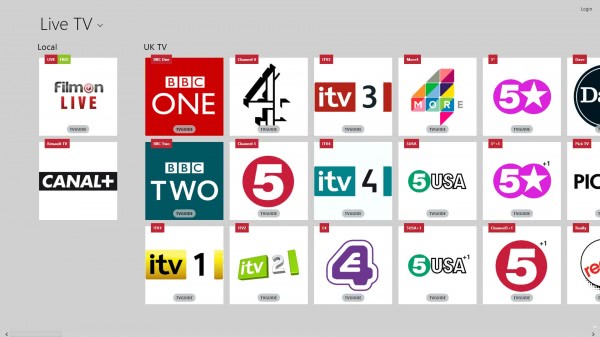
Далее следуют дополнительные группы, такие как спорт, образ жизни или фильмы, которые обеспечивают доступ к универсальной телепрограмме. Спортивная группа предлагает, например, канал UFC, который круглосуточно транслирует бои и новости Ultimate Fighting Championship, а киногруппа предлагает классический вестерн и научно-фантастический канал. Все каналы, которые я тестировал, во время тестов работали. Хотя я не могу гарантировать, что он будет работать для страны, из которой вы подключаетесь, вполне вероятно, что это так.
Щелчок по Live TV вверху, и выбор подписок отображает цены на подписку для каналов ЕС за год и месяц, а также для каналов Premium за год и месяц. Для подписок DVS доступны дополнительные подписки, которые, кажется, позволяют записывать телешоу с помощью службы. Это, скорее всего, означает, что вы можете бесплатно пользоваться услугой в течение ограниченного времени, после чего по крайней мере некоторые каналы будут доступны только по подписке.
Фактические ТВ-потоки по умолчанию не отображаются в полноэкранном режиме, но больше, чем ваше стандартное разрешение видео YouTube. У вас есть возможность воспроизводить канал в полноэкранном режиме и переключаться с потоковой передачи HD на SD, что может быть важно, если ваше подключение к Интернету ненадежно или недостаточно быстрое для HD.
Что мне нравится в отображении здесь, так это то, что телегид отображается прямо рядом с ТВ-потоком, так что вы можете легко проверить, что будет дальше на станции.
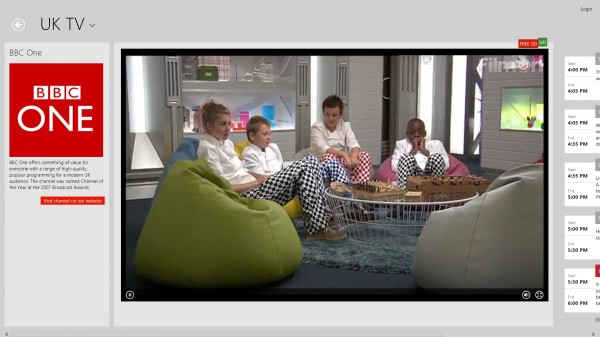
К сожалению, сейчас отсутствует возможность просмотра телегида для всех станций, что было бы отличным дополнением к приложению.
Live TV в целом — отличное приложение для Windows 8, если это не превращается в платное приложение для просмотра ТВ после определенного количества просмотров или времени.
Смотрите так же:
- Улучшите историю Firefox, указав «откуда и куда»
- Drivegleam, Монитор активности оборудования для панели задач
- Значки дисков Windows Vista
- Создавайте интеллект-карты и делитесь ими в Интернете
Источник: bauinvest.su
Что такое Plex Live TV и стоит ли мне его использовать?
Plex Live TV позволяет вам смотреть и записывать прямые трансляции на вашем компьютере, смартфоне, планшете и других совместимых устройствах, а не только на вашем телевизоре. Это не услуга потокового телевидения, так как она обеспечивает бесплатное эфирное телевизионное вещание для предоставления прямого эфира, но она может выступать в качестве замены кабеля для обрезки шнуров, как и традиционные потоковые услуги.
Как работает Plex Live TV?
Plex Live TV основан на Plex Media Server, который является программным обеспечением, которое вы можете использовать для организации вашей цифровой медиатеки и ее потоковой передачи практически на любое подключенное к Интернету устройство. Он добавляет функцию цифрового видеомагнитофона (DVR) к Plex Media Server, а также возможность смотреть прямую трансляцию с помощью того же программного обеспечения.
Plex Live TV работает так: вы устанавливаете Plex Media Server на компьютер или сетевое устройство хранения данных (NAS), а затем подключаете его к антенне с помощью специального оборудования. Затем Plex Media Server может принимать бесплатные эфирные телевизионные трансляции, преобразовывать их в цифровой формат, а затем либо сохранять это видео для последующего использования, либо передавать его в прямом эфире на любое совместимое устройство.
Plex Media Server можно загрузить и использовать бесплатно, но функция Plex Live TV не является бесплатной. Чтобы получить доступ к Plex Live TV, вам необходимо зарегистрироваться в службе Plex Pass. Это дешевле, чем потоковые сервисы, но требует небольшой ежемесячной платы, если вы не выберете пожизненную подписку.
Необходимое оборудование для Plex Live TV
Чтобы использовать Plex Live TV, вам необходим Plex Media Server, установленный на компьютере или NAS, и несколько других аппаратных средств. Поскольку Plex Live TV использует местные эфирные телевизионные трансляции, вам необходимо предоставить компьютеру все, что нужно для имитации функциональности реального телевидения.
Вот основные требования к оборудованию:
- Оборудование, способное перекодировать, хранить и передавать потоковые видеофайлы . Это может быть компьютер или совместимое устройство NAS. Он запускает Plex Media Server и подключается к антенне через HD-тюнер.
- Оборудование, способное принимать телевизионные сигналы . Это должно быть устройство типа HD-тюнера, имитирующее функциональность телевизора. Он получает телевизионную трансляцию от антенны и делает ее доступной для компьютера или NAS.
- Антенна . Это должна быть антенна, способная принимать цифровые телевизионные передачи. Тип необходимой вам антенны зависит от мощности и местоположения телевизионных передатчиков в вашем районе.
Plex Live TV Оборудование для транскодирования, хранения и потоковой передачи
Ядром вашей установки Plex Live TV должно быть оборудование, способное записывать, хранить и передавать потоковое видео. Вот основные варианты:
- Компьютер . Самый простой способ использования Plex Live TV – это установить Plex Media Server на компьютер, который имеет достаточную вычислительную мощность для кодирования видео и достаточно места для хранения видеофайлов. Проводное подключение к сети Ethernet также хорошо.
- NAS . Другой вариант – использовать устройство NAS, способное кодировать видео, но не все устройства NAS соответствуют требованиям. Большинство устройств NAS используют операционную систему Linux, поэтому настройка Plex Live TV будет непростой, если вы знакомы только с Windows или macOS. Устройствам NAS обычно также не хватает вычислительной мощности, необходимой для кодирования и потокового вещания в прямом эфире.
Plex Live TV HD тюнер оборудование
Следующее, что вам нужно, это HD-тюнер, который способен принимать телевизионный HD-сигнал и передавать его на ваш компьютер. Вот основные варианты:
- USB HD-тюнер . Это наиболее универсальный вариант. Вы подключаете этот тюнер к USB-порту компьютера, а затем подключаете его к антенне с помощью того же типа коаксиального кабеля, который вы обычно подключаете к телевизору. Вы можете использовать их как с настольными компьютерами, так и с ноутбуками.
- HD-тюнер PCMCIA . Эти карты предназначены для подключения к гнезду Международной ассоциации карт памяти персональных компьютеров (PCMCIA) в ноутбуке и имеют коаксиальное соединение для антенны. Вы можете использовать эти карты только с ноутбуками, а на ноутбуке должен быть совместимый слот PCMCIA.
- PCIe HD-тюнер . Эти карты предназначены для подключения к разъему Peripheral Component Interconnect Express (PCIe) на материнской плате настольного компьютера и имеют коаксиальное соединение для антенны. Это лучший вариант, если на настольном компьютере установлен открытый Plex Media Server с открытым слотом PCI Express.
Plex Live TV Антенное оборудование
Последнее, что вам нужно, это антенна, способная принимать эфирные телевизионные HD-сигналы.Если у вас есть антенна на крыше, вы можете использовать это. Если вы этого не сделаете, вот ваши варианты антенны:
- Монтируемая на окне HD-антенна . Эти антенны просты в установке, но их диапазон ограничен. Если вы живете в районе, где ближайшие телевизионные станции находятся на расстоянии более 30 или 50 миль, этот тип антенны не будет работать.
- Антенна высокой четкости, установленная на чердаке . Эти антенны имеют большую дальность действия, чем антенны, установленные на окнах. Если ближайшие телевизионные станции находятся слишком далеко, вам понадобится направленная антенна.
- HD-антенна, монтируемая на крыше . Эти антенны имеют максимальную дальность действия, поскольку они установлены снаружи на вашей крыше. В идеале антенна такого типа должна располагаться достаточно высоко, чтобы она не была перекрыта вашей крышей или домами или деревьями в непосредственной близости.
Доступность эфирного телевидения высокой четкости зависит от вашего местоположения. Федеральная комиссия по связи (FCC) предоставляет инструмент приема DTV, который вы можете использовать, чтобы узнать, какие каналы доступны, где вы живете, и какой тип антенны вам потребуется.
Как настроить Plex Live TV
Первым шагом в настройке Plex Live TV является установка Plex Media Server, предпочтительно на компьютер с быстрым процессором и проводным подключением к вашей сети. После того, как вы установили Plex Media Server, вам необходимо приобрести устройство с HD-тюнером и антенну, если вы еще этого не сделали.
Вот как заставить работать Plex Live TV:
- Зарегистрируйте учетную запись Plex.
- Купите подписку Plex Pass.
- Установите Plex Media Server .
- Установите вашу антенну.
- Подключите коаксиальный кабель к антенне и проложите его к компьютеру.
- Установите устройство HD-тюнер на свой компьютер.
- Подключите коаксиальный кабель к вашей антенне.
- Запустите Plex Media Server на своем компьютере.
- Запустите мастер установки Live TV DVR. Это поможет вам настроить Plex Media Server для работы с вашим тюнером, отсканировать локальные каналы и даже загрузить руководство по программированию для вашего региона.
Вот как настроить Plex Live TV и DVR:
- Запустите Медиа-сервер Plex .
- Используя веб-браузер, перейдите к app.plex.tv/desktop.
- Убедитесь, что вы вошли в веб-приложение Plex TV с той же учетной записью, которую используете для своего Plex Media Server.
- Перейдите на страницу Настройки >Сервер >Live TV DVR .
- Выберите Live TV https://solutics.ru/domashnij-kinoteatr/chto-takoe-plex-live-tv-i-stoit-li-mne-ego-ispolzovat/» target=»_blank»]solutics.ru[/mask_link]